Herstel de verloren / verwijderde gegevens van de computer, harde schijf, flash drive, geheugenkaart, digitale camera en meer.
Hoe verwijderde video's van Camcorder op Windows te herstellen
 Bijgewerkt door Somei Liam / 16 april 2021 09:15
Bijgewerkt door Somei Liam / 16 april 2021 09:15Een camcorder is een apparaat voor het opnemen van video, audio en foto's die zijn opgeslagen op verschillende opslagmedia zoals SD-kaarten, SDHC-kaarten, CF-kaarten en Memory sticks. Sommige populaire camcordermerken omvatten Sony HandyCam, Canon camcorder, JVC, Panasonic, Samsung, Kodak, Sanyo, SanDisk, Tik, Etc.
Redenen voor het verwijderen van video van de camcorder:
- Per ongeluk verwijderen van video's tijdens het verwijderen van enkele andere ongewenste video's.
- Verwijder de video opzettelijk als ongewenst en betreur dan hetzelfde.
- De video opnemen terwijl de camcorder bijna leeg is of de geheugenkaart in de camcorder vol is.
- Ernstige virussen op uw camcorderkaart zullen leiden tot het verwijderen van uw vitale video's.
- Corrupte camcorder zorgt er ook voor dat je vitale video's worden verwijderd.


Gidslijst
1. Hoe Camcorder-video's in Windows te herstellen met FoneLab
Niet iedereen heeft de gewoonte om regelmatig een back-up te maken. Als jij een van hen bent en geen back-up hebt van de verwijderde video's van de camcorder, ben ik bang dat er geen andere manier is dan een derde partij te gebruiken video herstel software.
FoneLab Data Retriever is een van de beste video-herstelsoftware om bestanden te herstellen. Het is ontworpen om bijna alle verwijderde of verloren video's in verschillende formaten te herstellen, waaronder MP4, AVI, MPG, WMV en MOV, door de harde schijf te scannen zonder de oorspronkelijke gegevens te beïnvloeden.
FoneLab Data Retriever - herstel de verloren / verwijderde gegevens van computer, harde schijf, flashstation, geheugenkaart, digitale camera en meer.
- Herstel gemakkelijk foto's, video's, documenten en meer gegevens.
- Voorbeeld van gegevens vóór herstel.
Alle gegevens en inhoud verschijnen in slechts drie stappen op uw computer.
Stap 1Voer deze software uit
Allereerst moet u downloaden en installeren FoneLab Data Retriever software op uw computer. Start vervolgens dit programma.

Stap 2Gegevens scannen
Kies in de hoofdinterface de gegevenstypen die u wilt herstellen (u zou moeten kiezen Video) en de harde schijf waarin u de gegevens bent kwijtgeraakt. Dan klikken aftasten om een quick scan op de gekozen diskdrive te starten.
Indien de Snelle scan niet de gewenste resultaten kan opleveren, kunt u klikken Diepe scan om opnieuw te proberen.

Stap 3Gegevens herstellen
Klik op het bestandstype in het linkerdeelvenster om te zoeken naar de items die u wilt herstellen. Je kan ook gebruiken FILTER functie om snel uw benodigde bestanden te vinden.
Vink het vakje aan van de items die u wilt ophalen en klik op de Herstellen om de geselecteerde video op uw computer op te slaan.

2. Hoe verwijderde Camcorder-video's in Windows te herstellen van System Image
Een systeemkopie is een kopie van alle gegevens op een schijfvolume zoals systeeminstellingen, programma's en bestanden. Standaard bevat een systeemkopie de schijven die nodig zijn om Windows te laten werken. Als de harde schijf uitvalt of kritieke softwarebestanden beschadigd raken, kunt u al uw bestanden de systeemkopie herstellen om de inhoud van uw computer te retourneren.
Bij het herstellen van video's van een systeemkopie, kunt u geen afzonderlijke items kiezen om te herstellen, in tegenstelling tot het herstellen van een Windows-back-up. Al uw huidige programma's, systeeminstellingen en bestanden worden vervangen door de inhoud van de systeemkopie.
Tip: Als u alleen bezorgd bent over het beschermen van uw belangrijke video's, gebruik dan Windows Backup tool. Windows-back-up is sneller en gebruikt minder ruimte omdat er geen back-up van alle gegevens op een harde schijf wordt gemaakt.
Volg deze stappen om een systeemkopie te maken.
Stap 1Ga naar uw Start menu.
Stap 2Klik control panel > Systeem en beveiliging > Back-up maken en terugzetten.

Stap 3Klik in het linkerdeelvenster op de Maak een systeemafbeelding link.

Stap 4Kies de locatie om uw systeemkopie op te slaan en klik vervolgens op Volgende.
Stap 5Selecteer de schijven die u in de back-up wilt opnemen en klik vervolgens op Start Backup.
Stap 6Nadat u deze stappen hebt uitgevoerd, gaat de wizard verder met het maken van een volledige back-up van uw systeem.
Als je de bovenstaande stappen hebt doorlopen voordat je video's kwijtraakt, kun je de verwijderde video's van een systeemkopie herstellen.
Stap 1Plaats de eerste systeemschijf in het schijfstation of sluit de externe harde schijf met het systeembeeld op de computer aan.
Stap 2Start de computer opnieuw op.
Stap 3Op de Windows Setup pagina op Volgende knop.
Stap 4Klik op de Uw computer herstellen > Problemen > System Image Recovery.
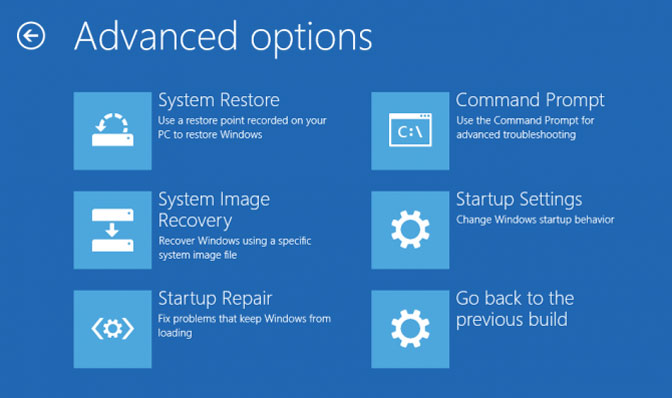
Stap 5Kies doel OS.
Stap 6Op de Re-image uw computer 4040 hand404040 details hand4040 hand 3 details hand40 hand40 hand details details details details hand 3 Gebruik de nieuwste beschikbare systeemkopie Optie en klik op Volgende.
Stap 7Als u een volledige back-up terugzet naar een nieuwe schijf, kunt u ook selecteren Schijven formatteren en opnieuw partitioneren keuze. (Gebruik deze optie zorgvuldig, omdat bestaande partities en schijven op uw computer worden gewist). En klik Volgende.
Stap 8Klik Finish.
Conclusie
Naast het herstellen van video's, kan deze software ook Word-documenten herstellen, afbeeldingen, audio, e-mails en andere soorten bestanden van computer, harde schijf, flash drive, digitale camera, en meer. En het kan u ook helpen herstel tekstbestanden van de harde schijf.
Deze software biedt een 30-dag proefversie. Hoe dan ook, je kunt het gratis downloaden en gebruiken om te zien of je verwijderde video nog steeds kan worden hersteld.
FoneLab Data Retriever - herstel de verloren / verwijderde gegevens van computer, harde schijf, flashstation, geheugenkaart, digitale camera en meer.
- Herstel gemakkelijk foto's, video's, documenten en meer gegevens.
- Voorbeeld van gegevens vóór herstel.
